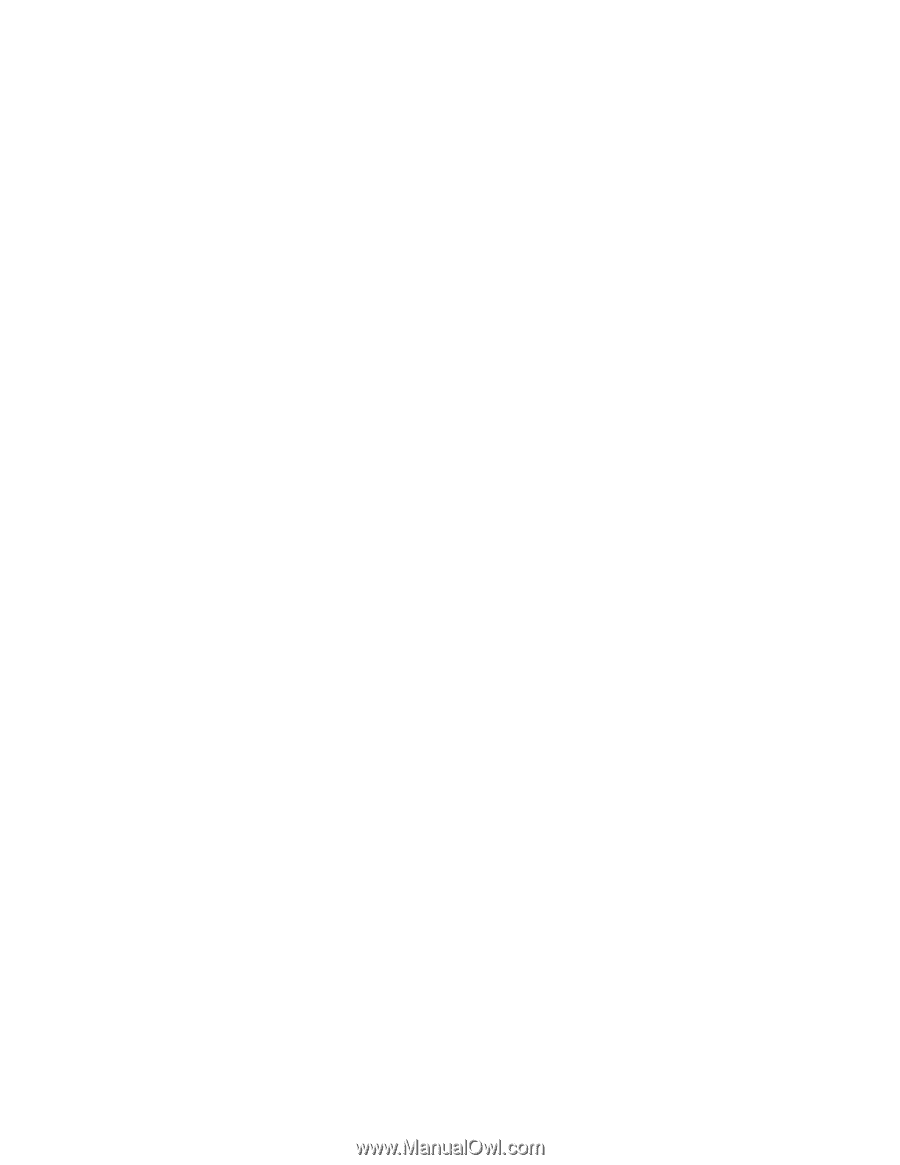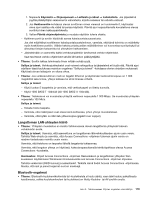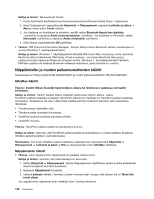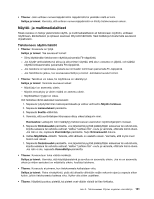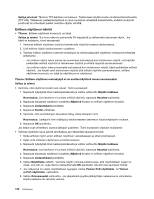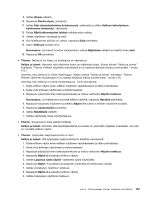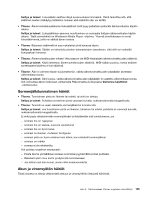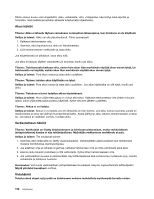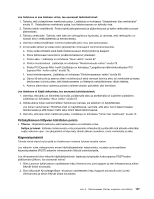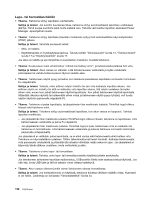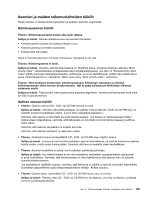Lenovo ThinkPad Edge E425 (Finnish) User Guide - Page 142
Äänitoimintojen häiriöt, Jos järjestelmä
 |
View all Lenovo ThinkPad Edge E425 manuals
Add to My Manuals
Save this manual to your list of manuals |
Page 142 highlights
10. Voit määrittää näyttöjen suhteellisen sijainnin toisiinsa nähden vetämällä näyttölaitteiden symboleja. Näyttölaitteiden symbolien sijainti toisiinsa nähden saa vaihdella, kunhan symbolit koskettavat toisiaan. 11. Napsauta OK-painiketta, jotta muutokset tulisivat voimaan. Huomautus: Jos haluat muuttaa väriasetuksia, napsauta työpöytää hiiren kakkospainikkeella ja valitse kohovalikon vaihtoehto Näytön tarkkuus. Napsauta Lisäasetukset-painiketta, valitse Näyttö-välilehti ja määritä värit. • Tilanne: Näytön vaihto ei onnistu. Selitys ja toimet: Jos käytät työpöydän laajennustoimintoa, poista se käytöstä ja vaihda näyttölaitetta. Jos DVD-elokuvan tai videoleikkeen toisto on meneillään, sulje sovellus ja vaihda näyttölaitetta. • Tilanne: Jos käytät työpöydän laajennustoimintoa, et voi asettaa suurempaa erotuskykyä tai virkistystaajuutta toissijaiselle näyttimelle. Selitys ja toimet: Pienennä ensisijaisen näyttimen erotuskykyä ja värien määrää seuraavasti: Pienennä ensisijaisen näyttimen erotuskykyä. Katso Edellä kuvatun tilanteen "Työpöydän laajennustoiminto ei toimi" "selitys ja toimet". • Tilanne: Näyttökuvan sijainti erillisessä näyttimessä on virheellinen, kun tälle näyttimelle on määritetty suuri erotuskyky. Selitys ja toimet: Kun käytössä on suuri erotuskyky, esimerkiksi 1 600 x 1 200 kuvapistettä, näyttökuva toisinaan siirtyy näytössä oikealle tai vasemmalle. Voit poistaa häiriön varmistamalla, että erillinen näytin tukee valittua näyttötilaa (määritettyä erotuskykyä ja virkistystaajuutta). Jos näin ei ole, ota käyttöön näyttimen tukema näyttötila. Jos näytin ei tue määrittämääsi näyttötilaa, siirry näyttimen omaan asetusvalikkoon ja muuta asetuksia. Yleensä erillisessä näyttimessä on painikkeet, joiden avulla asetusvalikon saa näkyviin. Lisätietoja on näyttimen mukana toimitetuissa julkaisuissa. Äänitoimintojen häiriöt • Tilanne: Wave- tai MIDI-äänen toistossa on vikaa. Selitys ja toimet: Varmista, että sisäisen äänilaitteen asetukset on määritetty oikein. 1. Napsauta Käynnistä ➙ Ohjauspaneeli ➙ Laitteisto ja äänet ➙ Laitehallinta. Jos järjestelmä pyytää pääkäyttäjän salasanaa tai vahvistusta, kirjoita salasana tai vahvista valinnat. 2. Kaksoisnapsauta Ääni-, video- ja peliohjaimet -kohtaa. 3. Tarkista, että Conexant Pebble High Definition SmartAudio -laite on käytössä ja että sen asetukset ovat oikeat. • Tilanne: mikrofonilla tallennettujen äänien äänenvoimakkuus on liian pieni. Selitys ja toimet: Varmista, että Mikrofonivahvistin-toiminto on käytössä ja että sen asetukset ovat oikeat. Toimi seuraavasti: 1. Valitse Käynnistä ➙ Ohjauspaneeli ➙ Laitteisto ja äänet ➙ Ääni. 2. Valitse Ääni-ikkunan Nauhoitus-välilehti. 3. Valitse Mikrofoni-vaihtoehto ja napsauta Ominaisuudet-painiketta. 4. Valitse Tasot-välilehti ja siirrä Mikrofonin teho -liukusäädintä ylöspäin. 5. Napsauta OK-painiketta. Huomautus: Lisätietoja äänenvoimakkuuden säädöstä on Windowsin ohjeessa. • Tilanne: Äänenvoimakkuuden tai balanssin liukusäädintä ei voi käyttää. 124 Käyttöopas